前期准备
系统环境为阿里云ECS,CentOS7,系统盘是50G,另加了一块硬盘100G,硬盘没有分区,没有挂载。
先了解一下什么是主分区、扩展分区和逻辑分区。理解以下几点就可以:
1.主分区就是可以用来加载系统的分区,相当于windows中的C盘,除了主分区之外的都是扩展分区。
2.一块硬盘主分区+扩展分区最多4个,其中主分区至少1个,扩展分区至多一个。比如可以只有一个主分区,也可以一个主分区+一个扩展分区,但只一个扩展分区是不允许的。
3.扩展分区不能直接使用,需要再分成若干个逻辑分区,逻辑分区才可以用来挂载到目录下。
总结一下,在硬盘空间全部利用的情况下,硬盘空间=主分区+扩展分区,扩展分区=所有逻辑分区之和。
操作步骤
这里将我的100G硬盘分成一个50G的主分区和一个50G的扩展分区,扩展分区中只包括一个逻辑分区。
1.查看下当前硬盘分区的情况,命令为fdisk -l
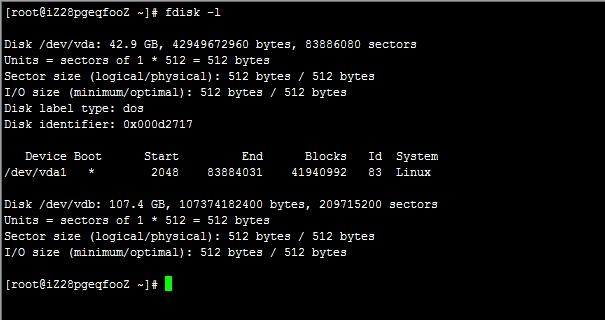
可以看出有两块硬盘,vda就一个主分区vda1,vdb没有分区。
2.fdisk /dev/vdb开始对硬盘进行分区
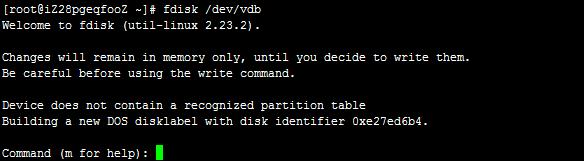
3.输入n添加一个新的分区
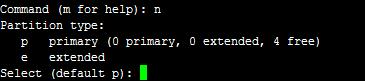
提示p是加主分区,e是加扩展分区,输入p

提示输入盘符,默认是1,直接回车

提示输入起始扇区,默认2048,直接回车

提示输入结束扇区或大小,因为我们主分区要50G,所以直接输入+50G

至此主分区添加完毕,可以继续添加其他的主分区或者扩展分区。
4.同理再添加一个扩展分区
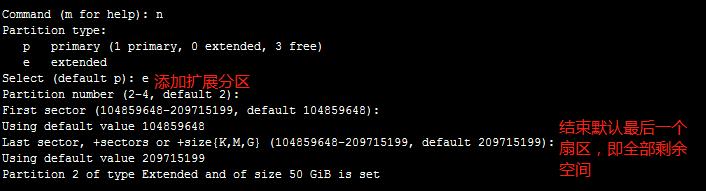
5.输入p,看下现在的分区情况,可以看到有一个主分区,一个扩展分区
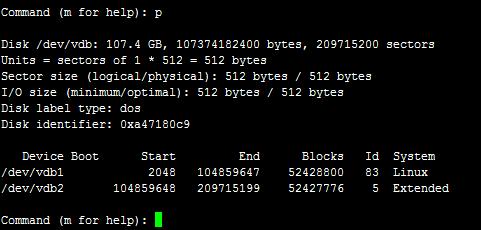
6.再扩展分区上创建一个逻辑分区,还是输入n,这时看到选项已经和之前的不一样了,分区类型变成了p和l(逻辑分区),上面已经说过了,只能有一个扩展分区,所以这里已经没有e的选项了
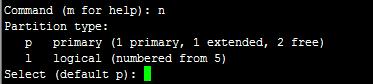
7.创建逻辑分区,输入l,开始和结束用默认值,即把所有空间都分配给这个区。
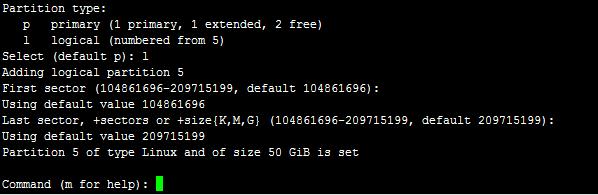
输入p看下现在的分区情况,可以看到现在多了一个逻辑分区/dev/vdb5,上面说过主分区+扩展分区一共4个,所以逻辑分区的盘符是从5开始的。
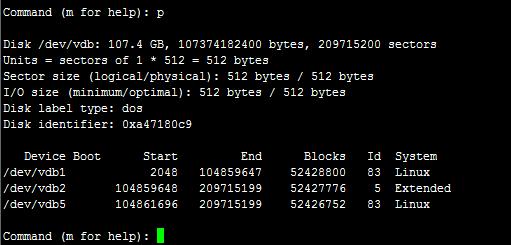
8.输入w,保存并退出
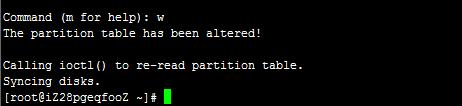
9.分区必须格式化才能使用,这里将主分区和逻辑分区格式化成ext4格式,命令mkfs.ext4
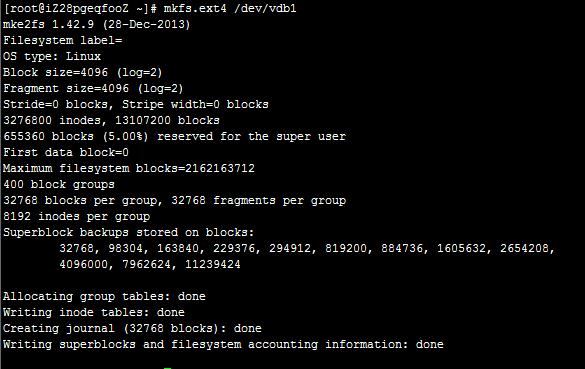
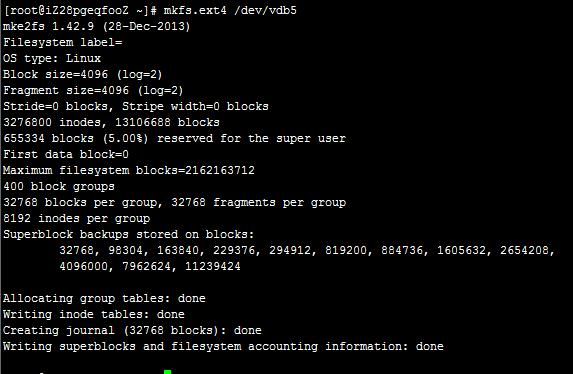
10.现在硬盘已经准备好了,下面需要挂载到目录上,先看下现在的挂载情况,df -lkh,可以看到vda1挂载到了根目录下,新建的vdb1和vdb5没有挂载
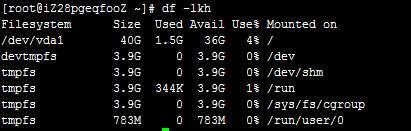
11.在根目录下新建两个文件夹data1 data2,分别挂载vdb1和vdb5

修改/etc/fstab,加入如下两行

mount -a 执行挂载命令,完工。
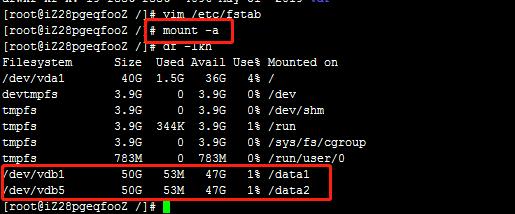




















 1482
1482











 被折叠的 条评论
为什么被折叠?
被折叠的 条评论
为什么被折叠?








